予約ページ説明文に画像を挿入するには?
Q
予約ページ説明文に画像を挿入するには?
A
予約ページ説明文に画像を挿入する方法について、ご案内します。
予約ページ説明文への画像の挿入は、画像のURLを入力することで挿入��が可能です。
そのため、あらかじめフォトギャラリーに画像をアップロードし、画像のURLを取得しておく必要があります。
フォトギャラリーへのアップロード方法
【PC】
操作手順
①管理画面上部の[予約ページ]をクリック
②設定したい予約ページをクリック
③画面左の[フォトギャラリー]をクリック
④[ファイルを選択]をクリックし、画像をアップロード
⑤公開ページよりフォトギャラリーに表示されている画像をクリック
⑥画像の上で右クリックし「画像のアドレスをコピー」よりURLを取得
【スマートフォン】
操作手順
①管理画面左上の三本線をタップ
②[予約ページ]をタップ
③設定したい予約ページをタップ
④[フォトギャラリー]をタップ
⑤[ファイルを選択]をクリックし、画像をアップロード
⑥[公開ページを確認]をタップし、フォトギャラリーに表示されている画像をクリック
⑦画像の上で長押しし、「画像のアドレスをコピー」よりURLを取得
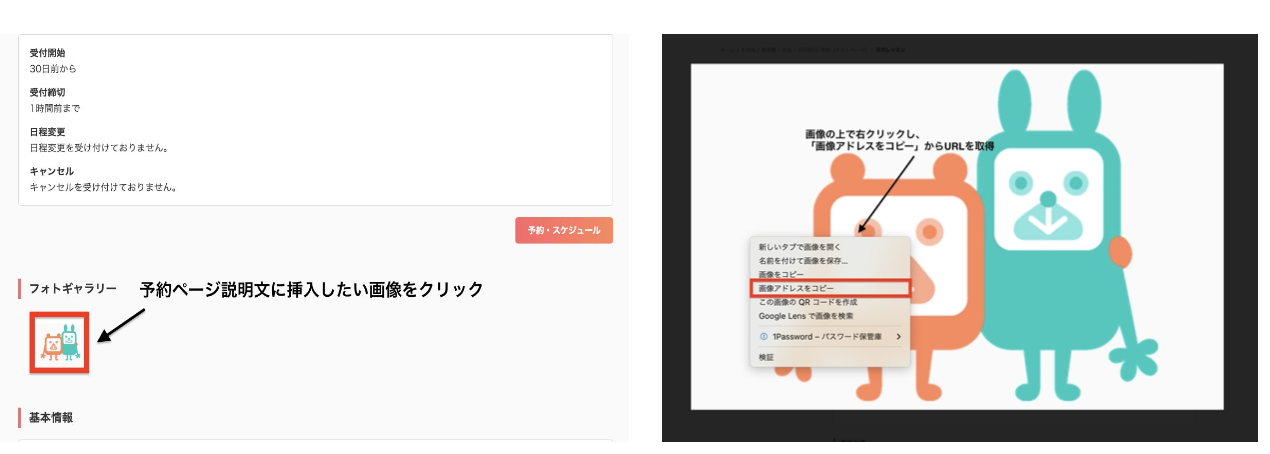
予約ページへ画像を挿入する方法
【PC】
操作手順
①予約ページ説明文内のツールバー右端のボタンをクリック(画像参照)
②取得した画像URLを入力
③[追加]をクリック
④画面下部の[設定する]をクリック
【スマートフォン】
操作手順
①予約ページ説明文内のツールバー右端のボタンをクリック(画像参照)
②取得した画像URLを入力
③[追加]をタップ
④画面下部の[設定する]をタップ
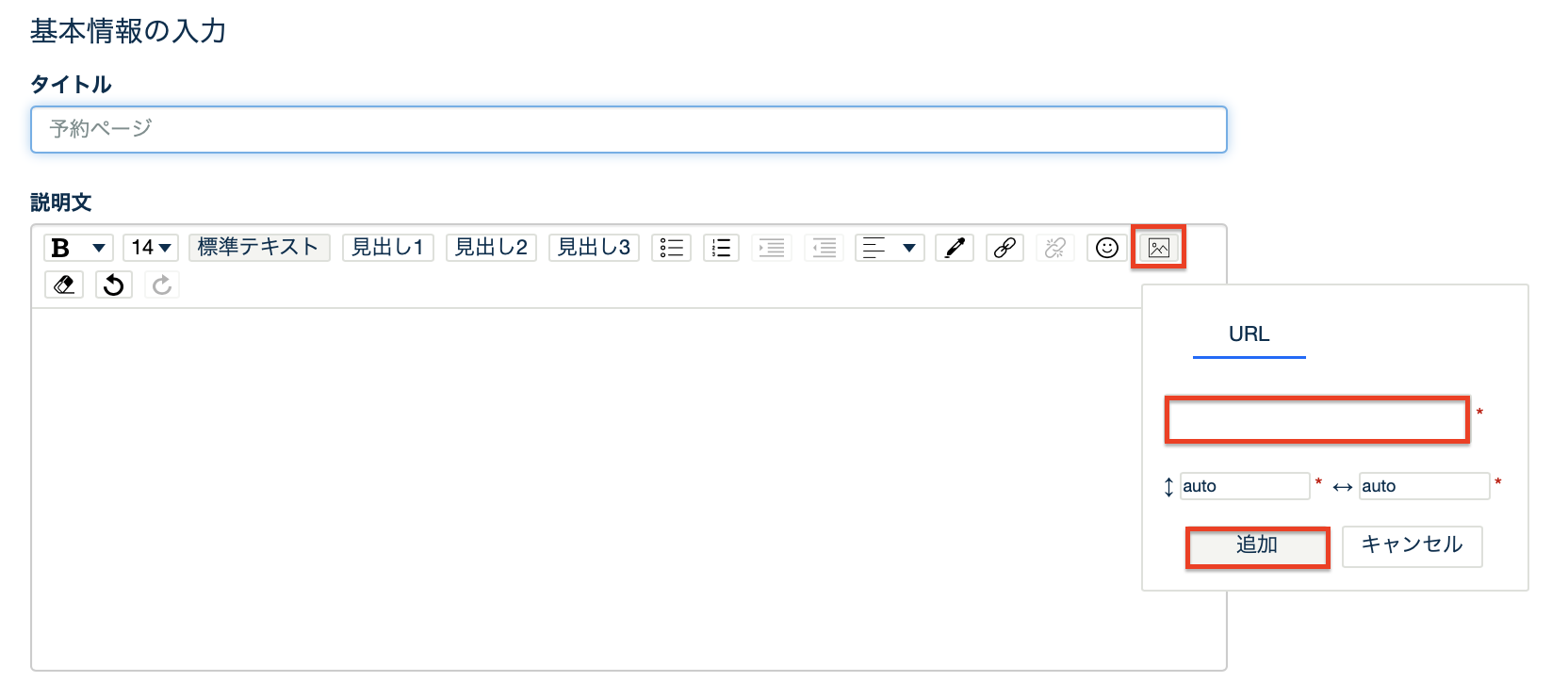
注意事項
・予約ページ説明文へ画像URLを入力後にフォトギャラリーの画像を削除された場合、予約ページ説明文の画像が表示されなくなります。
そのため、フォトギャラリーの画像は削除されないようにお願いします。
このFAQはお役に立てましたか?品質向上のため、回答にご協力をお願いします。